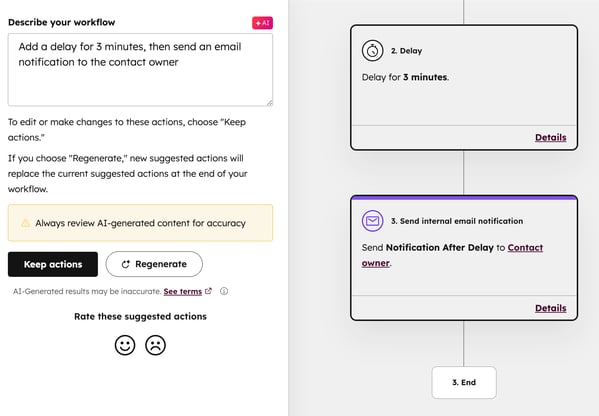- Base de conocimientos
- Automatización
- Workflows
- Utilizar IA en los workflows
Utilizar IA en los workflows
Última actualización: 21 de noviembre de 2025
Disponible con cualquiera de las siguientes suscripciones, a no ser que se indique de otro modo:
-
Marketing Hub Pro, Enterprise
-
Sales Hub Pro, Enterprise
-
Service Hub Pro, Enterprise
-
Data Hub Pro, Enterprise
-
Smart CRM Pro, Enterprise
-
Commerce Hub Pro, Enterprise
Utiliza Breeze, la IA de HubSpot para crear desencadenantes de inscripción y añadir acciones a tu workflow
Nota: Evita compartir cualquier información sensible en tus entradas de datos habilitadas para las características de IA, incluidos tus prompts. Los administradores pueden configurar las funciones de IA generativa en los ajustes de gestión de cuentas. Para obtener información sobre cómo HubSpot AI utiliza tus datos para ofrecer una IA de confianza, en la que tú tienes el control de tus datos, puedes consultar nuestras Preguntas frecuentes sobre la confianza en HubSpot AI.
Activar la configuración de IA
Para utilizar la IA en tus workflows, activa la siguiente configuración:
- En tu cuenta de HubSpot, haz clic en el icono de settings Configuración en la barra de navegación superior.
- En el menú de la barra lateral izquierda, en la sección Administración de cuentas, navega hasta IA.
- En la pestaña Acceso de tu configuración de IA, haz clic para activar la opción Dar acceso a los usuarios a las herramientas y a las funciones de IA generativa.
- Para personalizar tu contenido, haz clic para activar el interruptor de Datos del CRM. Se recomienda para generar resultados relevantes para tu empresa. Más información sobre el ajuste de la IA.
Añade activadores a tu flujo de trabajo con Breeze
Utilice Breeze para sugerir desencadenantes de inscripción de flujos de trabajo. Al utilizar Breeze para añadir activadores de inscripción en flujos de trabajo, puede generar los siguientes tipos de activadores de inscripción en flujos de trabajo basados en contactos, empresas, transacciones y tickets:
- Envíos de formularios
- Cambios de propiedad
- Cambios en membresías
- Vistas de la página
Para utilizar Breeze para sugerir activadores de inscripción a su flujo de trabajo:
- En tu cuenta de HubSpot, ve a Automatización > Workflows.
- Haz clic en el nombre de un workflow existente.
- En el editor de workflows, haz clic en la casilla desencadenante.
- En el panel izquierdo, haga clic en Usar IA para generar o en Generar un desencadenante con IA.
- En el panel izquierdo, describe el filtro que quieres aplicar. A continuación, haz clic en Generar desencadenante.

- El desencadenante sugerido aparecerá en el editor de formularios. Para utilizar el desencadenante sugerido, haz clic en Mantener desencadenante.
- Para refinar o generar un desencadenante diferente, haz clic en Volver
- Continúa configurando tu workflow.
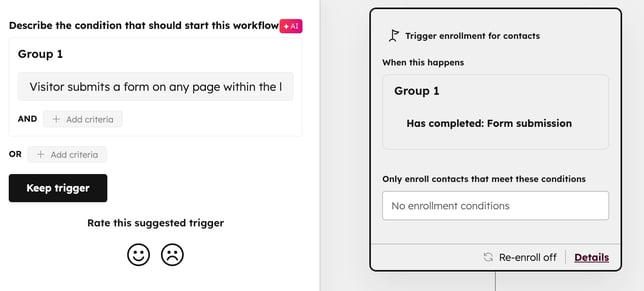
Añade acciones a tu flujo de trabajo con Breeze
Al utilizar Breeze para añadir acciones de flujo de trabajo, puede generar los siguientes tipos de acciones:
- Crear tarea
- Crear objeto
- Establecer propiedad
- Copiar propiedad de empresa
- Configurar estado de contacto de marketing
- Administrar suscripciones a las comunicaciones
- Enviar notificación de Slack
- Enviar notificación interna por correo
- Enviar notificación dentro de la aplicación
- Retrasos
- Retraso hasta una fecha
- Rotar registro al propietario
- Basado en una única ramificación de valor de la propiedad
Para utilizar Breeze para sugerir acciones para su flujo de trabajo:
- En tu cuenta de HubSpot, ve a Automatización > Workflows.
- Haz clic en el nombre de un workflow existente.
- En el editor de workflow, haga clic en el icono + Añadir.
- En el panel izquierdo, haz clic en Utilizar IA para generar.
- Introduce un prompt que describa las acciones que deseas agregar al workflow. A continuación, haga clic en Generar acciones.
- En el editor de workflow, revisa las acciones sugeridas. Para personalizar aún más una acción de workflow, haz clic en la acción. Más información sobre el uso de acciones en workflows.
- Para agregar las acciones sugeridas a tu workflow, en el panel izquierdo, haz clic en Mantener acciones.
- Para generar otro conjunto de acciones, en el panel izquierdo, haz clic en Volver a generar.